フォントワークスLETSがいつの間にか、インストールにCD不要になってた
モリパス(モリサワパスポート)と並び、定額制のフォントライセンスサービスの先陣を切った「フォントワークスLETS」ですが、ちょっとやっかいななのが毎年ディスクが増えること。
年末近くに来ることが多いので後回しにしつつ、いざ、インストールしようと思うと「あのディスクがない」、「インストーラがない」など、途方に暮れてしまうことが多く、実際、ここ数年は、新書体のインストールすらしていない状況だったりします。
って、いうか、もう、最新のMacにはCDドライブ付いていないし...とか思いつつ、なにげなくドキュメントを読んでいたら、次のように書いてありました。
「LETS FontACEバージョン2.2」ではフォント管理機能はもちろん、インストーラとデータCDを使わずにフォントサーバからLETSフォントをインストールできるなど、大変便利な機能を備えています。
データCDを使わずにフォントサーバからLETSフォントをインストールできるって、すごい。超ウェルカムな流れです。
必要なものは次の4つ。
- LETSインストーラCD
- LETS Power Up Took Kit 2012 CD(LETS FontACEが入っている)
- ライセンス証書
- インターネットに接続できるPC環境
「LETSインストーラCD」は行方不明ですが、コピーしてあった「LETS Installer OTF.app」でOKでした。
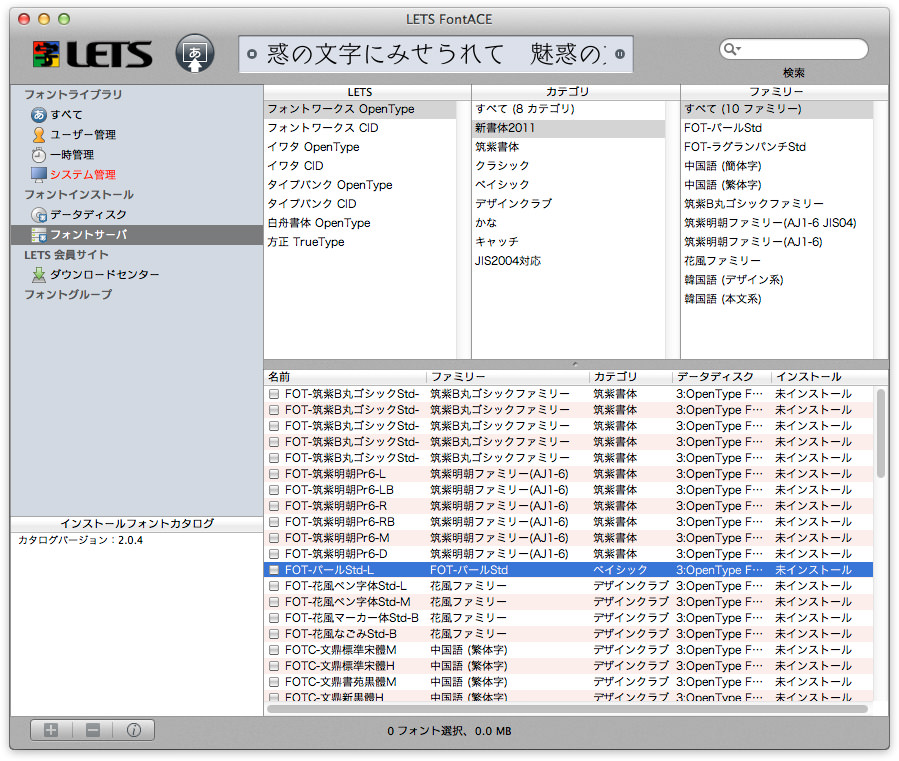
上記の画面までは出たのですが、インストールできない... 左上のロゴの横の●がボタンではないのですかね...
補足
LETS FontACEは、LETS会員専用ホームページからダウンロードすることもできるようです。
追記:
フォントをインストールするには、フォントを選択後、[制御]メニューの[フォントのオン]をクリックする必要があるようです(UIの設計ミス...)。
なお、フォントは「/Library/Fonts/」内にインストールされます。
追記2:
追記分に関して、フォントワークスの方からご連絡いただきました。ありがとうございます。
フォントをインストールするには、フォントを選択後、[制御]メニューの[フォントのオン]をクリックするか、インストールしたいフォントの左側に表示されているチェックボックスにチェックを入れ「実行ボタン」をクリックします。
これは、毎年LETSユーザー様にお送りしているLETS POWER UP TOOL KITに付属するガイドブックの14ページにも書かれております。
とのことです。
なるほど、よく見るとチェックボックスがありました。でも、フォントはファミリーでインストールするので、ひとつひとつチェックボックスをクリックするのはナンセンスですし、そもそも、フォントを複数選択できてしまう意味がわからないですし、ガイドブックを読まなければわからないUIって、2012年的ではないですし、やっぱり、UIに難ありと認識された方がよいのではないかと思います。
このエントリーで一番言いたいことは、CD不要のインストールという発想はとてもナイス!ということです。
ご参考までに、LETSは2003年から、きちんとお金を払って継続しています。

